I annals i dataloggen har ingen to tastetrykk kombinasjoner gjort mer for å øke produktiviteten til arbeidere enn Ctrl-C for å kopiere til utklippstavlen uansett hva du har valgt på skjermen, og Ctrl-V for å lime inn innholdet i utklippstavlen til hvor du enn er Jeg har plassert markøren.
Det som ofte følger limet er den vanskelige prosessen med å reformatere det limte materialet, slik at det samsvarer med utseendet på destinasjonsdokumentet. Microsoft Word lar deg bruke formateringen av destinasjonsdokumentet når du limer inn, men Ctrl-V beholder som standard den opprinnelige formateringen av den limte teksten.
Relaterte historier
- Gjenta tekst som er skrevet inn i Microsoft Word li>
- Returner "skriv ut på en side" til Word 2010
- Formatering av glitch påvirker MS Word 2007 og 2010
Tilbake i 2007 beskrev jeg hvordan du lager en tastetrykk kombinasjon for å lime inn ren tekst i Word. En av de velkomne endringene til Word 2007 var muligheten til å endre programmets standardinnstillingsinnstilling til ren tekst, som jeg forklarte i et innlegg fra 2010.
Word 2007 har også lagt til et tredje limealternativ: i tillegg til å beholde valgets opprinnelige formatering eller klistremerke bare ren tekst, kan du velge å "matche destinasjonsformatering" når du limer inn (Word 2010 gir nytt navn til dette alternativet som "fletteformatering"). Denne innstillingen vedtar det meste av formateringen av destinasjonsdokumentet, men beholder fet, kursiv og annen vektformatering av valget.
Mer nyttig er forhåndsvisningen Word 2010 gir de tre limalternativene: vri over knappene i dialogboksen Lim inn for å se hvordan innholdet i utklippstavlen vil vises etter limet.
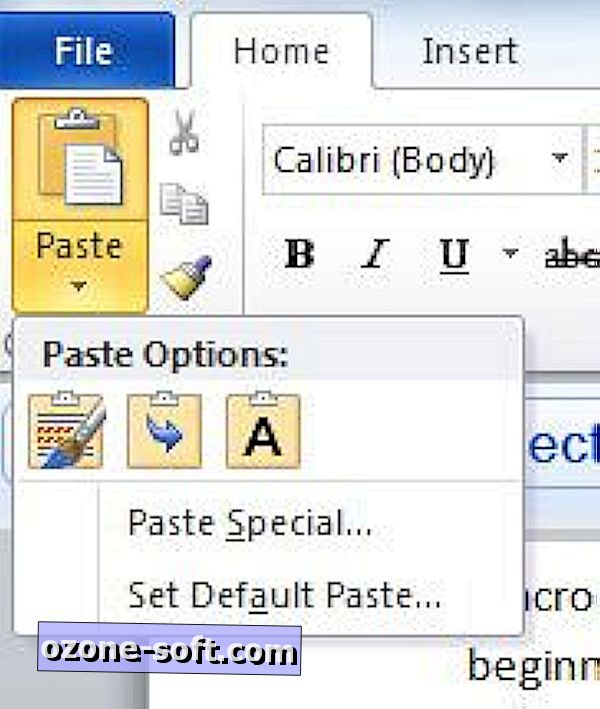
Gjør vanlig tekst, lim inn standard i Word 2010
Forhåndsvisning av limen unngår ubehagelige overraskelser når du legger til materiale i et dokument fra en annen kilde, men ni ganger ut av ti. Jeg vil bare lim inn ren tekst via Ctrl-V: ingen forhåndsvisning eller mushandling nødvendig. Hvis du vil endre standardinnstillingene for lim inn i Word 2007 og Word 2010, åpner du programmets avanserte alternativer.
I Word 2007 klikker du på Office-knappen, deretter Word-alternativer og deretter Avansert i venstre rute. I Word 2010 klikker du Fil> Valg> Avansert. I begge programmene, bla til "Klipp, kopier og lim inn" i Avanserte innstillinger.
I rullegardinmenyene til høyre for "Lim inn mellom dokumenter" og "Lim inn mellom programmer, " velg Bare hold tekst. Du kan også endre plasseringen av bilder du lister inn (standard er å angi innpakkede bilder i tråd med teksten).
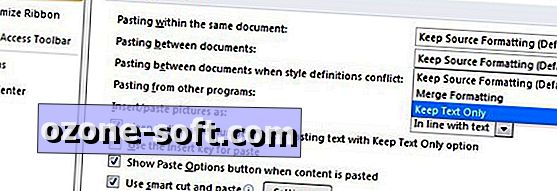
Andre alternativer i denne delen lar deg bevare kuler og nummerering når du limer inn vanlig tekst (på som standard), bruk Sett inn-tasten for å lime inn (av som standard), vis knappen Lim innstillinger når du limer inn (på som standard), og bruk smart klipp og lim.
Klikk på Innstillinger-knappen til høyre for dette siste alternativet for å få tilgang til enda flere limalternativer. Disse inkluderer automatisk justering av ord, setning og avsnittsavstand (alt annet enn det siste som standard); automatisk justering av tabellformatering og justering (på som standard); slå sammen formatering når du limer fra PowerPoint (på som standard); Automatisk justering av data klistret fra Excel (av som standard); og slå sammen lister med omgivende lister (på som standard).
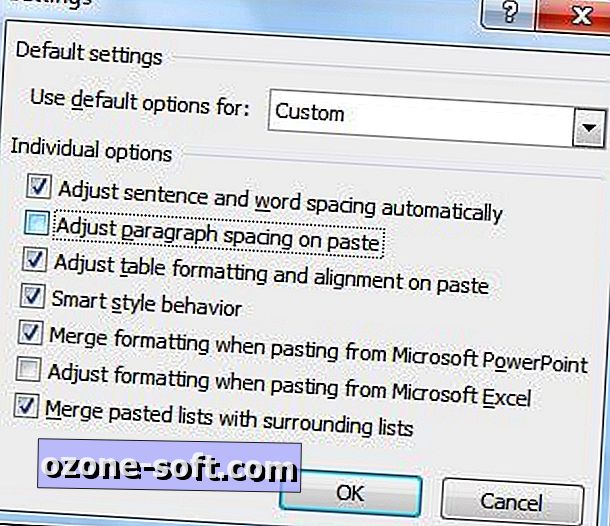
Det er sannsynligvis ikke nødvendig å endre Words standard Keep Source-formatering-innstilling for materiale som er klistret fra det samme dokumentet. På samme måte kan du komme unna med å beholde kildeformatering "når stildefinisjoner konflikter", selv om jeg endret denne innstillingen til bare å holde tekst.
Helt ærlig, jeg er ikke sikker på hva som egentlig utgjør en stildefinisjonskonflikt, eller om jeg ville være klar over en slik konflikt hvis det slår meg på nesen. (Enhver avklaring du kan tilby om dette emnet er mye verdsatt.)













Legg Igjen Din Kommentar